CAD自定義龍騰沖壓模具的圖框的方法
問題描述:
龍騰沖壓模具系統具備自動套圖框功能,但鑒于客戶圖框需求的多樣性,需定制特定圖框。
步驟指引:
1.訪問【沖壓模】菜單,點擊【打開中望模具安裝目錄】。在此目錄下,找到A3#和A4#兩個dwg圖紙文件,分別代表A3橫幅(420x297mm)和A4豎幅(210x297mm)圖框模板。
2.根據需求調整圖框尺寸至上述標準,并相應重命名文件。確保圖框左下角對齊圖紙原點。
3.編輯標題欄,利用定義屬性功能插入需修改的信息如數量、材質、頁數等,完成后保存圖紙。
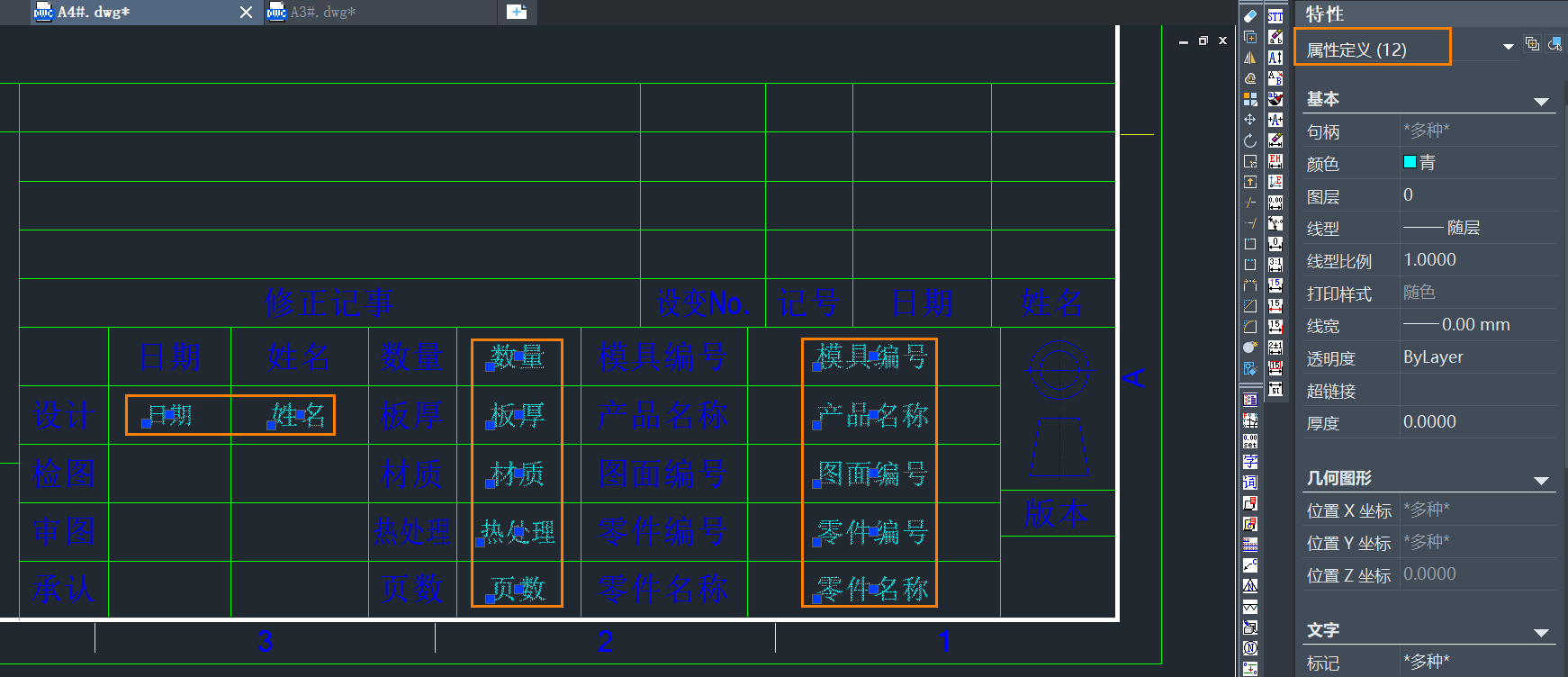
4.轉到安裝目錄下的【info】文件夾,用記事本編輯A3#tags.ini和A4#tags.ini,將步驟3中定義的屬性錄入文件并保存。
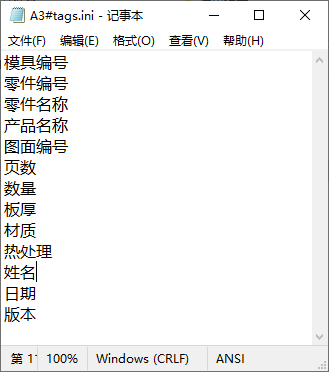
5.若需為屬性預設默認值,繼續編輯a3_content.ini和a4_content.ini文件,按步驟4順序填寫,無需預設則空行處理,之后保存。
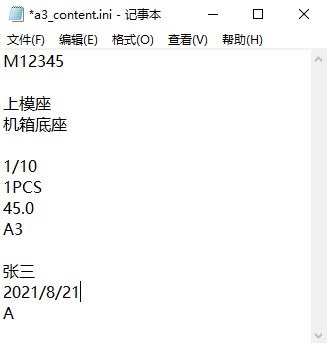
6.接著,修改A3.ini和A4.ini文件,調整其中四個數字以設置繪圖區域與圖框邊緣的默認間距,根據自定義圖框設定后保存。
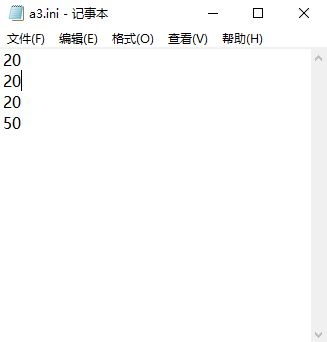
7.重啟CAD軟件,執行【套圖框】命令,此時界面將展示已自定義的圖框及其內容。
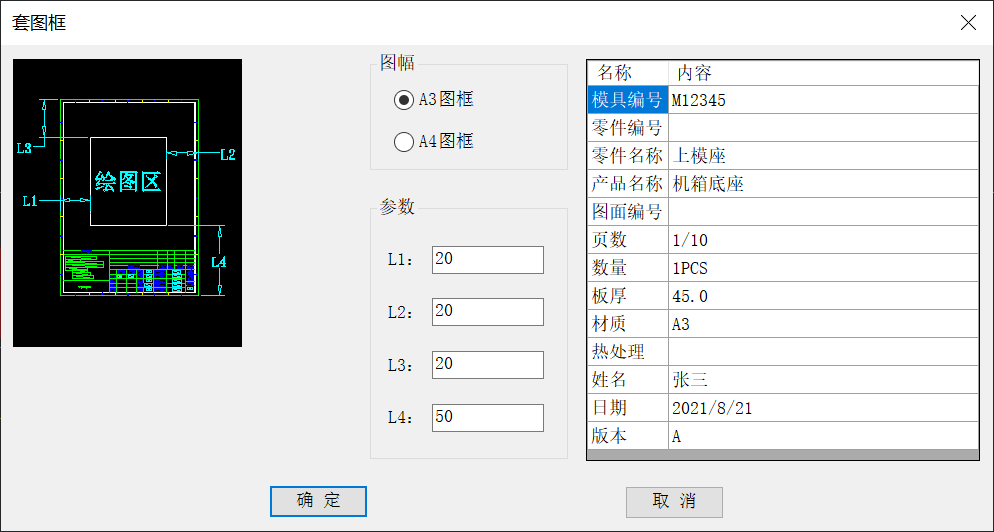
根據上述的步驟講解進行操作,相信大家很快就能掌握解決CAD選擇黑白樣式打印無效的方法,從而達到提高設計效率的目的。以上就是本篇文章的全部內容啦,希望對大家有所幫助,歡迎關注中望CAD。
推薦閱讀:CAD
推薦閱讀:CAD軟件
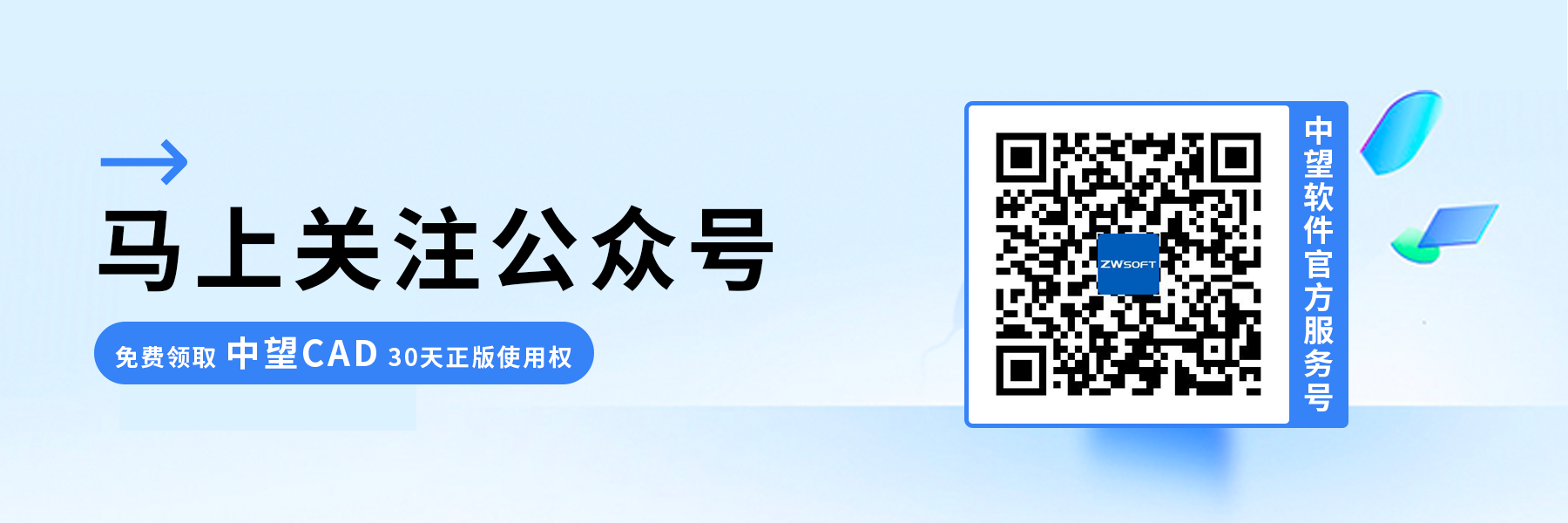
·中望CAx一體化技術研討會:助力四川工業,加速數字化轉型2024-09-20
·中望與江蘇省院達成戰略合作:以國產化方案助力建筑設計行業數字化升級2024-09-20
·中望在寧波舉辦CAx一體化技術研討會,助推浙江工業可持續創新2024-08-23
·聚焦區域發展獨特性,中望CAx一體化技術為貴州智能制造提供新動力2024-08-23
·ZWorld2024中望全球生態大會即將啟幕,誠邀您共襄盛舉2024-08-21
·定檔6.27!中望2024年度產品發布會將在廣州舉行,誠邀預約觀看直播2024-06-17
·中望軟件“出海”20年:代表中國工軟征戰世界2024-04-30
·2024中望教育渠道合作伙伴大會成功舉辦,開啟工軟人才培養新征程2024-03-29
·玩趣3D:如何應用中望3D,快速設計基站天線傳動螺桿?2022-02-10
·趣玩3D:使用中望3D設計車頂帳篷,為戶外休閑增添新裝備2021-11-25
·現代與歷史的碰撞:阿根廷學生應用中望3D,技術重現達·芬奇“飛碟”坦克原型2021-09-26
·我的珠寶人生:西班牙設計師用中望3D設計華美珠寶2021-09-26
·9個小妙招,切換至中望CAD竟可以如此順暢快速 2021-09-06
·原來插頭是這樣設計的,看完你學會了嗎?2021-09-06
·玩趣3D:如何巧用中望3D 2022新功能,設計專屬相機?2021-08-10
·如何使用中望3D 2022的CAM方案加工塑膠模具2021-06-24
·CAD中折彎線怎么畫2015-10-26
·CAD的套索選擇該如何進行設置?2024-01-23
·CAD中柵格怎么打開和設置?2019-12-09
·新版CAD怎么進行多文檔批量打印?2024-05-28
·CAD中如何控制鎖定圖層的圖形褪色度2017-06-13
·?CAD導出PDF大小比例不對的解決辦法2018-06-25
·如何快速修改CAD圖形中直徑不一樣的圓的直徑等特性2015-12-22
·CAD中如何解決捕捉不到點?2022-03-01















